5 geriausi skaidinių tvarkytojai, kuriuos turite turėti „Linux“ / „Ubuntu“.

Ieškote Linux skaidinių tvarkyklių? Naudokite šias atvirojo kodo Linux skaidinių tvarkykles, kad dirbdami užtektų vietos.
Visame pasaulyje skirtingos šalys skirtingai formatuoja skaičius, datas ir laiką. Kompiuterio konfigūravimas, kad būtų naudojamas pageidaujamas formatavimas, yra naudinga nustatant kompiuterį.
„Linux Mint“ pagrindinis būdas pakeisti šiuos nustatymus yra kalbos nustatymuose. Norėdami valdyti šiuos nustatymus, paspauskite Super klavišą, tada įveskite „Languages“ ir paspauskite „Enter“.
Patarimas: „Super“ klavišas yra pavadinimas, kurį daugelis „Linux“ platinimų naudoja norėdami nurodyti „Windows“ arba „Apple“ klavišą „Command“, vengiant bet kokios prekės ženklų problemų rizikos.
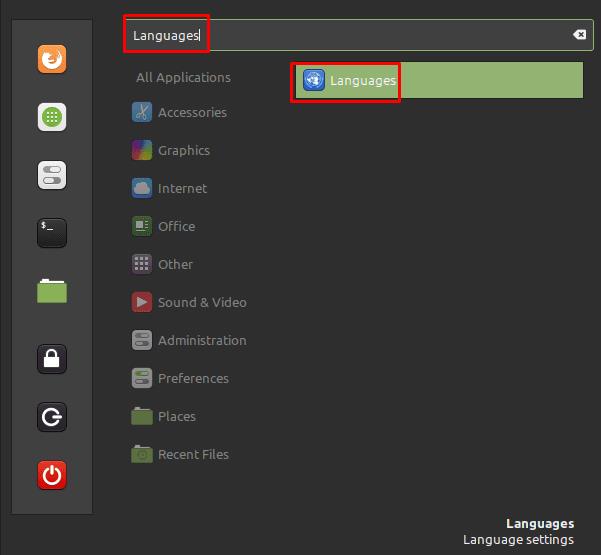
Paspauskite Super klavišą, tada įveskite „Languages“ ir paspauskite „Enter“.
Kalbų nustatymuose galite sukonfigūruoti „Linux Mint“, kad ji atitiktų jūsų šalies standartinį skaičių formatavimą, pasirinkdami savo šalį iš sąrašo „Regionas“. Jei taip pat pasirinksite savo šalį „Laiko formatui“, monetų kalykla naudos jūsų šalies standartinį datos ir laiko formatavimą.
Patarimas: jei jūsų šalies nėra tuose sąrašuose, puslapio apačioje turite spustelėti „Įdiegti / pašalinti kalbas“. Norėdami perskaityti visą vadovą, kuriame aprašoma, kaip pridėti kalbos paketą, spustelėkite čia .
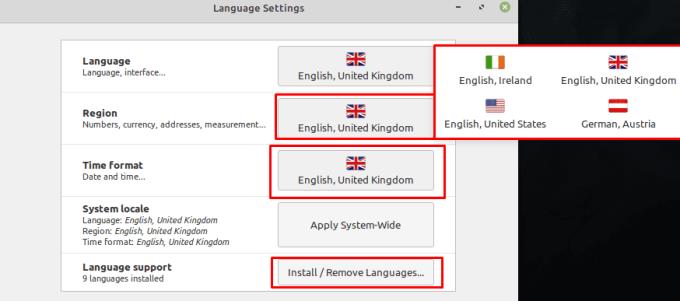
Pasirinkite savo šalį nustatymuose „Regionas“ ir „Laiko formatas“, kad pagal numatytuosius nustatymus būtų jūsų šalies standartinė formatavimo sistema.
Galbūt norėsite naudoti 12 arba 24 valandų laikrodį arba sekundėms, kad jos būtų rodomos jūsų laikrodyje, net jei tai neįjungta jūsų šalies nustatymuose. Norėdami valdyti šiuos nustatymus, paspauskite Super klavišą, tada įveskite "Data ir laikas" ir paspauskite Enter. Datos ir laiko nustatymuose spustelėkite slankiklį „Naudoti 24 valandų laikrodį“, kad perjungtumėte 12 ir 24 valandų laikrodį. Taip pat galite perjungti laikrodį, rodantį sekundes, perjungdami slankiklį „Rodyti sekundes“.
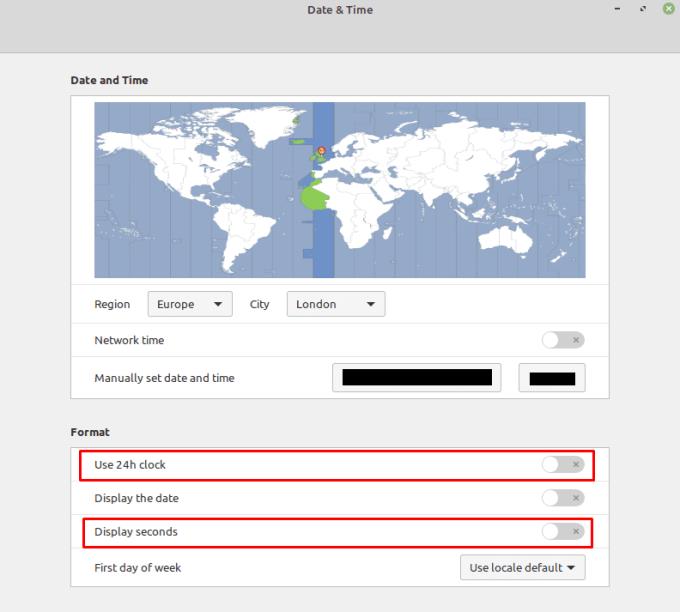
Galite pasirinkti 12 arba 24 valandų laikrodį ir tai, ar sekundės bus rodomos, ar ne.
Jei norite dar labiau pritaikyti laikrodžio išvaizdą, turite dešiniuoju pelės mygtuku spustelėti laikrodžio / kalendoriaus programėlę apatiniame dešiniajame kampe, tada spustelėkite „Konfigūruoti“. Kalendoriaus nustatymuose spustelėkite slankiklį „Naudoti pasirinktinį datos formatą“ iki padėties „Įjungta“, tada spustelėkite „Rodyti informaciją apie datos formato sintaksę“. Atsidariusiame tinklalapyje sukonfigūruokite norimą laikrodžio išvaizdą, tada nukopijuokite eilutę laukelyje „Formatas“ ir įklijuokite ją į laukelį „Datos formatas“ kalendoriaus nustatymuose.
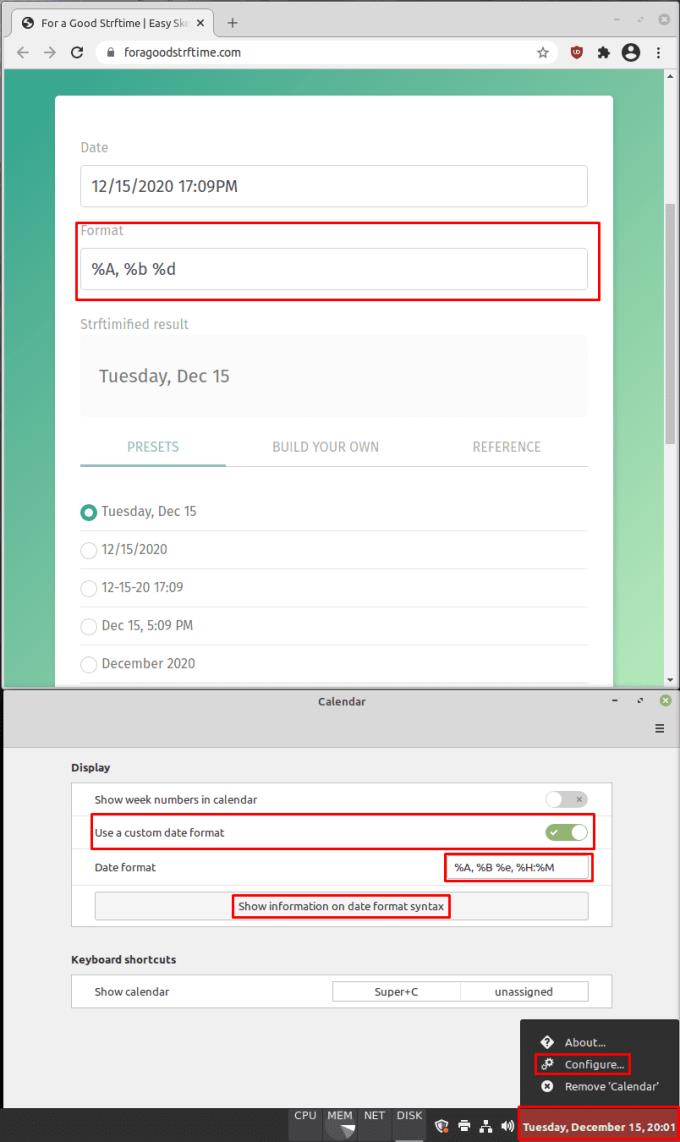
Jei norite, galite visiškai tinkinti laikrodžio formatą, nors tai taikoma tik laikrodžio / kalendoriaus programėlei.
Ieškote Linux skaidinių tvarkyklių? Naudokite šias atvirojo kodo Linux skaidinių tvarkykles, kad dirbdami užtektų vietos.
Jei esate profesionalus muzikantas ar muzikos kūrėjas, turintis kompiuterį su Linux OS, tada yra tam skirtų programų. Perskaitykite tai, kad sužinotumėte apie „Linux“ muzikos kūrimo įrankius, kurie gali padėti jums kurti, apkarpyti ar redaguoti.
Neįgaliesiems valdyti kompiuterį naudojant tradicinius išorinius įrenginius, pvz., pelę ir klaviatūrą, gali būti tikrai sunku. Norėdami padėti palaikyti
Vienas iš daugelio būdų, kaip galite bendrauti su kompiuteriu, yra garsas. Garsiniai signalai gali padėti suprasti, kad kažkam reikia jūsų dėmesio arba
„Linux Mint“ naudoja programėles, kad papildytų užduočių juostą. Numatytieji siūlomi yra laikrodis, garsumo tvarkyklė, tinklo tvarkyklė ir net pradžia
Bet kuriame kompiuteryje svarbu turėti tvirtą slaptažodį, kad jis būtų saugus. Nors jums gali būti gerai, jei jūsų paskyros slaptažodį žinotų
Prieiga prie „Wi-Fi“ tinklų paprastai ribojama vienu iš trijų būdų. Dažniausias būdas yra naudoti slaptažodį, tačiau taip pat galite turėti tinklus, kuriuose
Norėdami prijungti įrenginius prie kompiuterio, galite naudoti tradicinius kabelius, pvz., USB ir 3,5 mm lizdus, tačiau dėl jų gali sutrikti kabeliai ir apriboti jūsų atstumą.
Nors internetinių paskyrų naudojimas atskirai yra standartinis metodas ir suteikia prieigą prie visos svetainės ar paslaugų, kartais
Ar kada nors pagalvojote, kodėl „Linux“ paskirstymai taip dažnai atnaujinami? Galbūt tai yra viena iš priežasčių, kodėl net būdama nemokama programinė įranga, „Linux“ nėra tokia populiari kaip „Windows“ ar „MacOS“. Mes jums pasakysime, kodėl „Linux“ naujinimai, pvz., „Linux“ branduolio naujinimai, vyksta taip dažnai ir ar jums reikia juos taikyti, ar ne. Skaityk!








